Dans Photoshop, le terme "texture" fait référence à une image qui ajoute une patine texturale à une photographie. En modifiant l'opacité ou le mode de fusion d'un calque de texture positionné sur une photographie, vous pouvez facilement ajouter plus de profondeur et de créativité à une image. La technique est souvent utilisée pour appliquer un effet vintage ou vieilli à une image qui imite la texture d'anciennes photographies ou techniques cinématographiques. Mais il peut aussi être appliqué de manière plus subtile.
Avec une recherche rapide sur Google, vous pouvez trouver des milliers de textures dans des bibliothèques d'images ou même Google Images. Cependant, ceux-ci sont souvent de mauvaise qualité, ce qui peut nuire à une photographie plutôt que de l'ajouter. La meilleure façon de maximiser l'efficacité d'une couche de texture est d'utiliser des images de haute qualité. En créant une bibliothèque de textures avec vos propres photographies, vous pouvez garantir la qualité des images et garder une trace des ressources dont vous disposez.

L'eau dans la couche de texture de cette image donne une sensation vintage au sujet naturel et a ajouté quelques motifs intéressants lavés à l'eau.

Partir à la chasse aux textures
Alors, où trouvez-vous des textures utiles ? Eh bien, à peu près partout! J'ai essayé de penser à un sujet qui ne pouvait pas être utilisé comme texture, et je n'ai rien trouvé ! Les textures peuvent être n'importe quoi, des photographies de sable ou de bois aux briques, en passant par la peau d'orange, la fourrure, les nuages, le tissu ou… d'accord, vous voyez l'idée. Chaque fois que je rencontre une texture intéressante, je la photographie rapidement et la range pour plus tard.
Quelques conseils à garder à l'esprit, vous voulez avoir une image de texture qui correspond à la qualité d'une photo de destination, alors prenez toujours des photos en RAW si possible pour éviter la dégradation du fichier. Je trouve également que la création d'un dossier spécialement conçu pour les textures est un moyen simple de gagner du temps. Si j'ai besoin d'une texture, je peux simplement parcourir le dossier de textures que j'ai amassé sans parcourir d'autres photos pour les trouver.
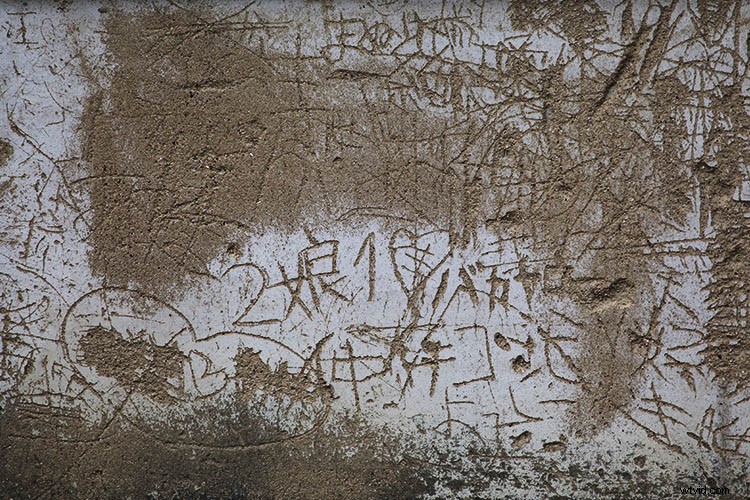
Les photographies de murs texturés sont utiles pour ajouter des images qui semblent un peu plates.


Bien qu'elles ne soient pas particulièrement intéressantes en tant qu'image en soi, les photographies d'eau, comme celle-ci, peuvent ajouter des effets intéressants à une image.

Les surfaces rouillées, peintes ou vieillies comme les murs et les chemins constituent d'excellentes couches de texture.
Comment utiliser les textures
Maintenant que vous avez quelques textures dans votre arsenal, il existe un moyen très simple de les appliquer à une image. Mais avant de commencer, vous devez vous assurer que la taille de l'image de texture correspond à l'image de destination. Si vous avez pris à la fois les photos de texture et de destination dans le même format RAW, vous n'aurez probablement pas à vous inquiéter.
Si vous voulez vous en assurer, ouvrez d'abord les fichiers de texture et de destination dans Photoshop. Sélectionnez Image> Taille de l'image et jetez un œil à la boîte de dialogue. Une image de texture avec des dimensions et une résolution identiques ou supérieures à la photographie de destination est idéale. Tout ce qui est plus petit et vous pourriez compromettre la qualité du produit fini.
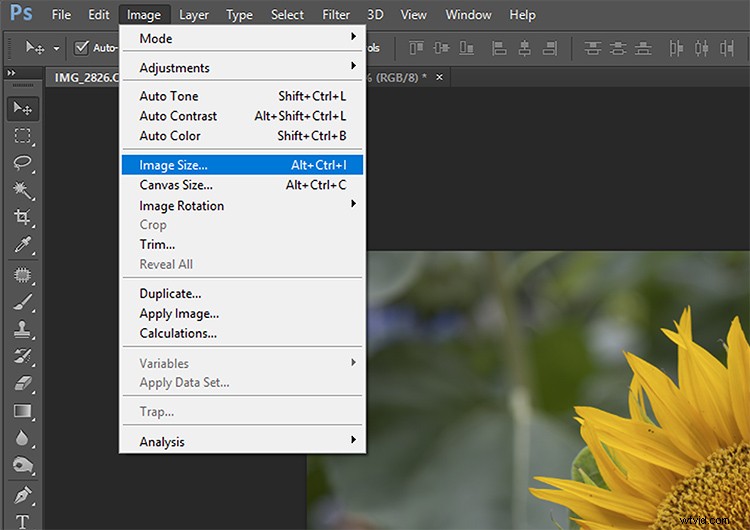
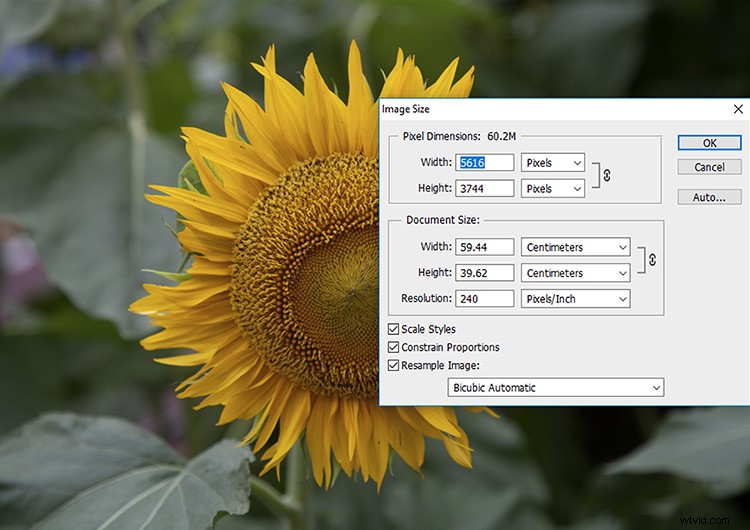
L'image fait 5616 x 3744 pixels.
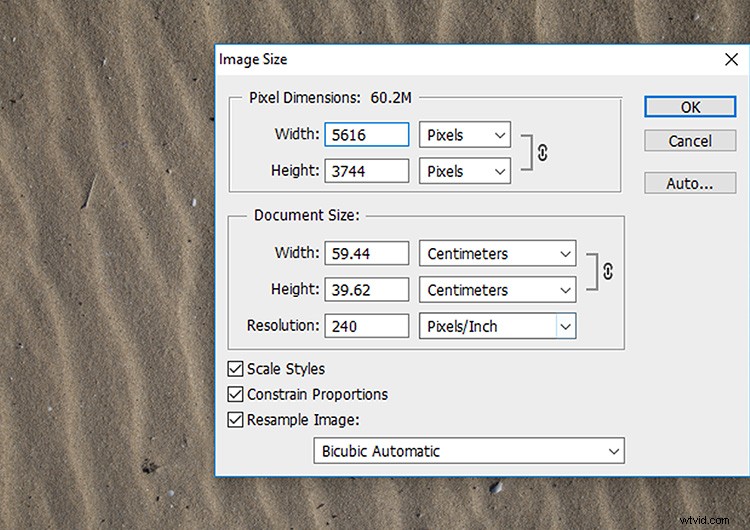
L'image de texture est de la même taille. Parfait !
Une fois que vous avez comparé les tailles d'image, faites glisser et déposez l'image de texture sur le calque de destination, de sorte qu'il s'agisse du calque le plus haut dans le panneau des calques. Vous pouvez également importer votre texture dans Photoshop en sélectionnant Fichier> Placer et en sélectionnant la texture souhaitée. Redimensionnez le calque de texture sur l'image d'origine via les commandes de transformation afin qu'il recouvre complètement l'image.
À ce stade, vous ne pourrez pas voir votre photo originale car elle se trouve sous le calque de texture. La façon dont vous combinez les deux images ensemble est avec l'outil Modes de fusion, qui les assemblera de manière transparente. Assurez-vous que le calque de texture est sélectionné et cliquez sur le menu déroulant Modes de fusion. Vous verrez qu'il y a une abondance d'options parmi lesquelles choisir. Chaque mode de fusion combinera le calque de texture avec la photographie originale d'une manière différente. Parcourez simplement la liste jusqu'à ce que vous en trouviez une qui vous plaise !
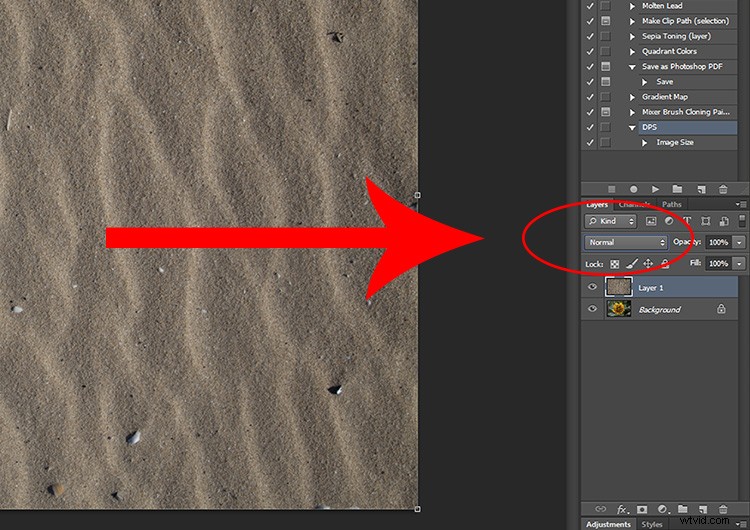
Les modes de fusion des calques se trouvent ici.
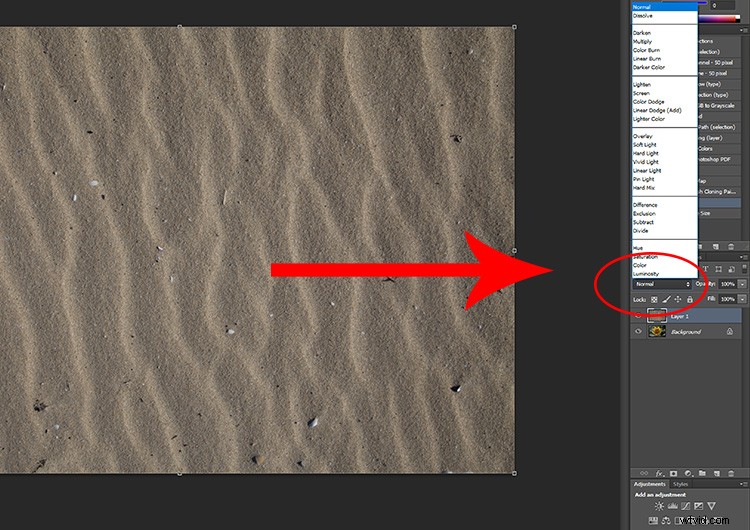
Options du mode de fusion.
Et hop ! Votre texture et vos photographies originales seront combinées pour créer une nouvelle image texturée. Comme je l'ai mentionné précédemment, chaque option du mode de fusion a un effet différent sur une image, certaines seront plus évidentes alors que d'autres seront douces et subtiles. Une fois que vous commencez à expérimenter les textures et les modes de fusion, cela peut devenir un peu addictif. Même les photographies qui seraient généralement considérées comme ratées peuvent créer des effets vraiment soignés.
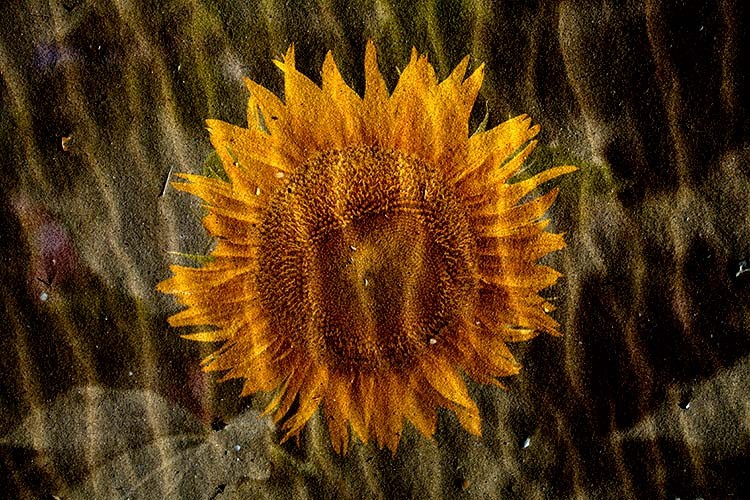
Pour cette image de sable recouvrant un tournesol, j'ai utilisé le mode de fusion de gravure linéaire.

La même image à nouveau, mais avec le mode de fusion "Lumière dure" sélectionné, cela crée un effet légèrement plus subtil.

C'est une photo d'un film en vol que j'ai pris par accident. J'ai décidé de le garder pour plus tard comme texture.

C'est l'une des photographies sur lesquelles j'ai appliqué ma texture "film en vol". En utilisant le mode de fusion Diviser, j'ai ajouté un effet de lumière liquide à la photo.

J'ai appliqué la même image "film en vol" à cette photographie d'un océan pour simuler une fuite de lumière. J'ai sélectionné le mode Divide Blending pour cet effet de texture.
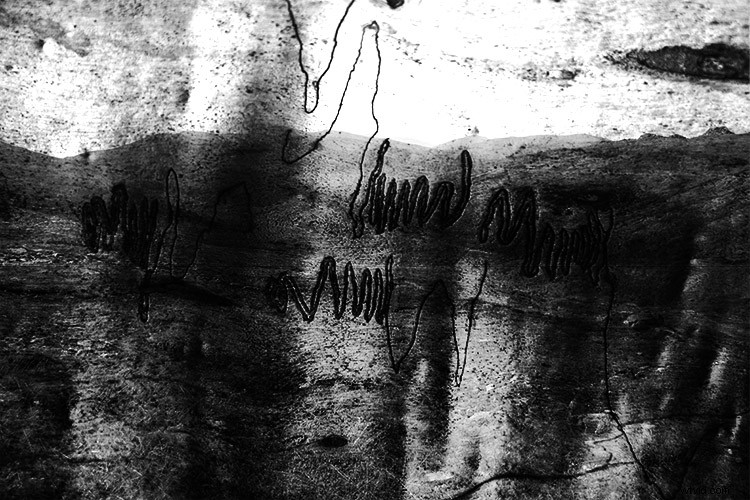
La texture de cette image est une photographie d'un arbre Scribbly Gum. J'ai utilisé la texture rugueuse de l'arbre pour ajouter une touche surréaliste à la photographie d'un paysage montagneux.

Votre tour
Avez-vous joué avec la création de vos propres images de texture? C'est super facile et amusant à faire. Veuillez partager vos images de texture et vos commentaires ci-dessous.
